Cs go вылетает при загрузке карты: что не так
Обновление драйверов видеокарты
Актуальность драйверов видеокарты и других устройств системы — важный фактор, который может стать причиной самых разнообразных сбоев во время игры.
Если вылет происходит во время загрузки карты необходимо убедиться в том, что версия драйверов видеокарты соответствует последней версии на сайте производителя видеокарты
В случае необходимости нужно обновить драйверы видеокарты.
Минимальные настройки графики
Если cs go вылетает при загрузке карты необходимо перейти в Настройки и выставить все параметры в минимальное положение.
Если на минималках вылеты прекратились можно поэкспериментировать с настройками графики, постепенно прибавляя их
Цель — подобрать максимальные значения графики при которых игра не будет вылетать.
Запуск cs go с административными правами
Если вылет происходит во время загрузки карты возможно cs go не хватает прав. Чтобы исправить данную ситуацию выполняем следующие действия:
- Находим ярлык CS:GO, который находится в директории SteamApps/Common/CS:Global Offensive.
- Открываем Свойства ярлыка правым кликом.
- Выбираем режим запуска От имени администратора.
Запуск cs go с правами администратора в некоторых случаях поможет решить проблемы с вылетами во время загрузки карты.
Решение от поддержки Стим
Важно: данная процедура не влияет на установленные и купленные игры!
- Зайти в директорию, куда установлен Стим. Как правило — это C:/Program Files/Steam. Необходимо отметить, что папка с игрой может находится и по другому адресу.
- Необходимо полностью удалить все папки кроме самого exe-шника Стим. Кроме этого необходимо оставить папки-библиотеки со следующими названиями: «userdata», «Steamapps». Не забываем также, что файл «Steam.exe» трогать не нужно.
- Перезагружаем компьютер.
- Запускаем Steam.exe из вышеуказанной папки напрямую — без использования ярлыка рабочего стола.
Осталось проверить сохранились ли вылеты при загрузке карты. Если не помогло — читаем дальше.
Проверка целостности кэша
Если вылеты при загрузке карты появились после обновления cs go, возможно, оно было установлено некорректно. Кроме этого в процессе обновления часто возникают системные ошибки.
Во избежание подобных ошибок необходимо проверить целостность кэша cs go. В таком случае удастся лучше понять почему cs go вылетает при загрузке карты.
Чтобы проверить кэш cs go необходимо произвести следующие действия:
- В Стиме открыть раздел Библиотека и выбрать Counter-Strike: Global Offensive.
- Открыть Свойства игры.
- Найти пункт Локальные файлы.
- Запустить проверку целостности.
Стим начинает проверять скачанные файлы — если контрольные суммы не будут совпадать произойдёт повторная загрузка недостающих файлов.
Переустановка клиента
Необходимо деинсталлировать Стим и заново скачать установочный дистрибутив с официального сайта.
При распаковке и установке Стим необходимо согласиться с путём предложенным по умолчанию. Папки и путь до них не должны содержать кириллических символов
Установка клиента должна происходить исключительно на системный раздел жесткого диска по пути предложенному инсталлером по умолчанию.
Скорее всего причина почему cs go вылетает при загрузке карты будет устранена.
Редактирование video.txt
Найти файл video.txt, который обычно находится в директории:
Нужно открыть вышеуказанный файл и найти строку setting.mat_queue_mode. В данной строчке необходимо заменить цифру 1 на цифру 0
Далее — остаётся сохранить файл и проверить работоспособность игры.
Универсальный метод
Данный способ также был предложен поддержкой Стим и с высокой долей вероятности может сработать при вылетах во время загрузки cs go.
- Открыть Библиотеку Стим
- Найти Counter Strike: Global Offensive и выбрать пункт Локальные файлы.
- Выбрать пункт Просмотр файлов
- Найти папку cfg и удалить её целиком. Вернуться в библиотеку
- Во вкладке Локальные файлы запустить процесс проверки целостности.
- Зайти в CS:GO и ввести в консоль команду net_graph 1.
- Установить ограничение на максимальное значение fps — для этого в консоли прописать команду fps_max 300.
Блокировка Сообщения Дня
Информационное окно во время загрузки карты иногда является причиной вылетов. Отключить его можно при помощи команды cl_disablehtmlmotd 1, которую также нужно вводить в консоль.
Таким образом, даже если cs go вылетает при загрузке карты всегда есть способы пофиксить данный глюк.
Что сделать в первую очередь
- Скачайте и запустите всемирно известный CCleaner (скачать по прямой ссылке) — это программа, которая очистит ваш компьютер от ненужного мусора, в результате чего система станет работать быстрее после первой же перезагрузки;
- Обновите все драйверы в системе с помощью программы Driver Updater (скачать по прямой ссылке) — она просканирует ваш компьютер и обновит все драйверы до актуальной версии за 5 минут;
- Установите Advanced System Optimizer (скачать по прямой ссылке) и включите в ней игровой режим, который завершит бесполезные фоновые процессы во время запуска игр и повысит производительность в игре.
South Park: The Fractured But Whole тормозит. Низкий FPS. Фризит. Лагает
Если у вас South Park: The Fractured But Whole тормозит или показывает низкий уровень FPS, то первым делом советуем вам переустановить драйвера видеокарты, от этого FPS в South Park: The Fractured But Whole может значительно подняться. Также по необходимости установите последнюю версию Microsoft Visual C++ 2010, DirectX и Microsoft Net framework.
Если все вышесказанное никак не помогло, и все еще наблюдается низкий FPS и торможение в игре, то при первом запуске измените настройки графики. Первым делом отключите сглаживание, и снизьте настройки детализации и дальности прорисовки в South Park: The Fractured But Whole. Можно также отключить настройки пост-обработки, чаще всего они требуют много ресурсов PC, и их отключение значительно увеличит производительность игры и не сильно скажется на качестве картинки.
Также стоит после установки игры перед запуском скачать патч первого дня и обновить игру. Возможно, это поможет вам избежать большей части проблем.
Valve создаст искусственный интеллект для борьбы с читерами.
Компания Valve занимается созданием искусственного интеллекта, который сможет самостоятельно находить читеров. Применить эту технологию в первую очередь хотят в Counter-Strike: Global Offensive, причем альфа-версия работает уже сейчас, а пойти на такой шаг пришлось из-за низкой эффективности традиционных методов: на каждую защиту приходится несколько десятков хакерских программ, которые успешно маскируют свою деятельность.
По мнению Valve, решить проблему может специальный ИИ, который будет анализировать поведение игроков и самосовершенствоваться. Это позволит разработчикам только корректировать поведение программы, а не тратить огромное количество времени на создание новых систем защит. Правда, такой искусственный интеллект потребует серьезных мощностей, поскольку должен будет следить за каждым пользователем игры.
Что сделать в первую очередь
- Скачайте и запустите всемирно известный CCleaner (скачать по прямой ссылке) – это программа, которая очистит ваш компьютер от ненужного мусора, в результате чего система станет работать быстрее после первой же перезагрузки;
- Обновите все драйверы в системе с помощью программы Driver Updater (скачать по прямой ссылке) – она просканирует ваш компьютер и обновит все драйверы до актуальной версии за 5 минут;
- Установите Advanced System Optimizer (скачать по прямой ссылке) и включите в ней игровой режим, который завершит бесполезные фоновые процессы во время запуска игр и повысит производительность в игре.
Knockout City выдает ошибку об отсутствии DLL-файла. Решение
Как правило, проблемы, связанные с отсутствием DLL-библиотек, возникают при запуске Knockout City, однако иногда игра может обращаться к определенным DLL в процессе и, не найдя их, вылетать самым наглым образом.
Чтобы исправить эту ошибку, нужно найти необходимую библиотеку DLL и установить ее в систему. Проще всего сделать это с помощью программы DLL-fixer, которая сканирует систему и помогает быстро найти недостающие библиотеки.
Если ваша проблема оказалась более специфической или же способ, изложенный в данной статье, не помог, то вы можете спросить у других пользователей в нашей рубрике «Вопросы и ответы». Они оперативно помогут вам!
Благодарим за внимание!
В Hitman 3 не работает геймпад, контроллер или клавиатура с мышкой, в Хитмэне 3 проблемы с управлением
Если у вас не работает в игре геймпад, убедитесь, что вы установили к нему все необходимые драйвера, особенно, если у вас малоизвестная модель контроллера. Если же вы используете геймпад от Xbox 360/One/Series X, ничего дополнительно скачивать не нужно. В Windows 10 сразу после подключения этого контроллера появится поддержка и он должен будет корректно работать в играх, включая Hitman 3. В случае с DualShock 4 проблем тоже не должно возникнуть.
В этом меню, кстати, вы можете индивидуально настроить свой геймпад. Если же вы хотите играть на DualSense, рекомендуем вам прочитать другой наш гайд, в котором мы рассказали, как подключить контроллер от PS5 к ПК. Проблемы с управлением также могут возникать, если к вашему компьютеру одновременно подключено несколько устройств ввода данных. Попробуйте отключить одно из них и перезапустить игру. Это касается как управления с помощью геймпада, так и клавиатуры с мышкой. Также не забудьте проверить настройки управления в игре. При желании вы можете изменить раскладку кнопок.
Дополнительные способы исправления
Мы разобрались со способами завершения процесса, но еще осталось так много вариантов, когда он автоматически возобновляется заново, проблема возникает с разными утилитами регулярно и постоянно тревожит пользователя. Нельзя было оставить все это без ответа, поэтому ниже рассмотрены методы, которые могут избавить систему от частых зависаний программ.
Что еще стоит сделать, если программа не отвечает или зависает:
- Временно выключите антивирус. Может быть ситуация, в которой антивирусное ПО или Защитник Windows блокирует работу программы или связанной с ней утилиты. Проверить это просто – нужно временно отключить антивирус.
- Закройте все второстепенные и неактуальные сейчас программы. Они потребляют ресурсы системы, которые так необходимы в момент запуска требовательного программного обеспечения.
- Удостоверьтесь, что программе достаточно памяти, ресурсов процессора и видеокарты. Для этого во время запуска включите диспетчер задач и посмотрите за поведением системы. Если одно из значений прыгает до 100%, скорее всего компьютер просто не может полноценно обработать утилиту. Выход – увеличить объем ОЗУ, заменить другое слабое комплектующее или найти более легкий аналог программы (установить одну из старых версий софта).
- Запустите сканирование системы Windows. Это можно сделать с помощью командной строки и команды sfc /scannow – здесь все происходит автоматически.
FIFA 11, скачанная с торрента не работает. Решение
Если дистрибутив игры был загружен через торрент, то никаких гарантий работы быть в принципе не может. Торренты и репаки практически никогда не обновляются через официальные приложения и не работают по сети, потому что по ходу взлома хакеры вырезают из игр все сетевые функции, которые часто используются для проверки лицензии.
Такие версии игр использовать не просто неудобно, а даже опасно, ведь очень часто в них изменены многие файлы. Например, для обхода защиты пираты модифицируют EXE-файл. При этом никто не знает, что они еще с ним делают. Быть может, они встраивают само-исполняющееся программное обеспечение. Например, майнер, который при первом запуске игры встроится в систему и будет использовать ее ресурсы для обеспечения благосостояния хакеров. Или вирус, дающий доступ к компьютеру третьим лицам. Тут никаких гарантий нет и быть не может.К тому же использование пиратских версий — это, по мнению нашего издания, воровство. Разработчики потратили много времени на создание игры, вкладывали свои собственные средства в надежде на то, что их детище окупится. А каждый труд должен быть оплачен.Поэтому при возникновении каких-либо проблем с играми, скачанными с торрентов или же взломанных с помощью тех или иных средств, следует сразу же удалить «пиратку», почистить компьютер при помощи антивируса и приобрести лицензионную копию игры. Это не только убережет от сомнительного ПО, но и позволит скачивать обновления для игры и получать официальную поддержку от ее создателей.

Настройка графики для слабых ПК
Если у вас тормозит Control, измените следующие настройки графики:
-
Разрешение — понизьте;
-
Разрешение рендеринга — понизьте;
-
NVidia DLSS — снимите галочку;
-
Вертикальная синхронизация — снимите галочку;
-
Предустановка качества — переключите на низко;
-
Детализация далеко расположенных предметов — переключите на низко;
-
Разрешение текстур — понизьте;
-
Фильтрация текстур — поставьте минимальное значение;
-
Разрешение теней — понизьте;
-
Зернистость пленки — снимите галочку;
-
Предустановка трассировки — отключите;
-
Трассировка отраженных лучей — отключите;
-
Трассировка прозрачных отражений — отключите;
-
Трассировка непрямого рассеянного освещения — отключите;
-
Трассировка лучей контактных теней — отключите;
-
Трассировка обломков — отключите;
Ниже показана разница между максимальными и минимальными настройками графики.
Фортнайт вылетает
Фортнайт может вылетать из-за плохого интернет-соединения, битых файлов фортнайт и конфигурации вашей видеокарты.
Ошибка имеет следующие формулировки: просто вылетает, не показывая никакой ошибки; An Unreal Engine has crushed.
Проверьте характеристики своего ПК
Если характеристики вашего ПК ниже минимальных, игра может вылетать. Сверьте конфигурацию своего ПК с минимальными требованиями фортнайт и если есть серьезные различия, то не удивляйтесь проблемам.
- ОС: Windows 7/8/10 64-bit
- CPU: Core i3-3225 3.3 GHz
- Память: 4 GB RAM
Проверьте целостность файлов игры
Этот совет можно услышать к 90% ошибок фортнайт. Все потому, что если у вас высокая скорость интернета, он абсолютно безвреден. Ну а его эффективность вам дано оценить самим:
1. Откройте лаунчер Epic Games и войдите в свою библиотеку.
2. Найдите там фортнайт и наведите на три точки у иконки игры.
3. В списке вы найдете «Проверить файлы». Нажимайте и ждите, когда фортнайт проверит целостность своих файлов.
Обновите драйверы видеокарты
Обновлять драйверы видеокарты просто необходимо. Скачанное обновление может улучшить игру и сделать ее возможной в принципе, ведь нередки драйверы, исправляющие критические ошибки. Такая ошибка могла произойти и на вашем компьютере, из-за чего начал вылетать фортнайт.
Чтобы обновить драйверы, откройте сайт видеокарты и скачайте последние версии драйверов. Далее следуйте инструкции, какая непременно появится.
Закрывайте фоновые приложения
Я регулярно замечаю, что открытые фоновые приложения не идут на пользу Фортнайт. Например, при открытом Discord’е и фортнайте мой компьютер заметно напрягается, что иногда сказывается на игре — она вылетает. После осознания моей проблемы я стала закрывать Дискорд, и вы попробуйте. Также поступите и с другими ненужными фоновыми процессами.
Открывайте лаунчер с правами администратора
Чтобы опробовать этот метод, вынесите ярлык лаунчера на рабочий стол. Далее нажмите правой кнопкой мыши на ярлык лаунчера и нажмите на строку «Запуск от имени администратора».
Далее запускайте фортнайт.
Экспериментируйте с настройками
Не бойтесь запускать фортнайт, открывать настройки и экспериментировать с разделом «Графика». В конечном счете, если проблема запуска связана с настройками, вы найдете идеальную конфигурацию.
Первым делом, если в фортнайт вы используете DirectX 12, попробуйте переключиться на DirectX 11. А дальше следуйте фантазии.
Распространённые сетевые ошибки

*Друзей можно найти в
этом разделе
.
Не вижу друзей / друзья в Knockout City не отображаются
-
Убедитесь в том, что вы вместе с друзьями собираетесь играть в одном игровом регионе, в лаунчере
установлен одинаковый регион загрузки. -
Если вышеописанный способ не помог, тогда самое время очистить кэш и запустить проверку целостности
файлов. -
Самый радикальный способ решения проблемы – необходимо полностью переустановить лаунчер. При этом в
обязательном порядке удалите все файлы, связанные с лаунчером, чтобы ничего не осталось на
компьютере. -
Конкретно для «Стима» существует ещё один максимально простой способ решения проблемы: выбираете любой
понравившийся раздел
«Библиотека»
или
«Сообщество»
, после чего переходите на открытой вкладке
в
«Steam»«Просмотр»
«Друзья»
«Игры»
«Справка»
. И далее в разделе с друзьями, в выпадающем
меню поставьте галочку напротив пункта
«В сети»
(или переставьте статус, но вернитесь к тому, где вы
в сети).
Закрытые порты, или что делать, если игр не видно/не подключается?
Если вы заметили, что в Tunngle/Hamachi никого нет, да и в игре тоже различные косяки с соединением, то
есть
большая вероятность что у вас просто…
Решение с запуском
Если после тщательной подготовки к установке и чистки системы не работает GTA Vice City, необходимо искать причину дальше. Большая часть ошибок связана с поврежденными файлами библиотек типа .dll. Их можно скачать отдельно, поместив в верную папку (чаще всего корневой каталог игры или system32).
Поиск DLL файлов на внешних ресурсах
Если в диалоговом окне присутствуют слова d3d, тогда связана проблема с файлами DirectX. Проникновение в систему вредоносных программ часто сопровождается уничтожение важных системных библиотек. После этого игра перестает запускаться. Решение будет проверка своей системы дополнительными утилитами. Справляется с задачей Dr.Web CureIt!, проверка и устранение угроз занимает некоторое время.
Антивирус Dr.Web CureIt
После чистки ОС необходимо скачать DLL Suite – приложение для работы с библиотеками такого типа. Оно автоматически ищет проблемные файлы, заменяет их новыми, скачанными с официальных сайтов. Для пользователей пиратских версий основным советом будет установка ограничений для антивируса и брандмауэра. Это касается файла .exe инсталлятора и самой игры. Хакеры устанавливают лекарство на взломанные проекты, такие файлы распознаются вирусами и блокируются автоматически, хоть на самом деле не несут угрозы.
FIFA 11 не запускается. Ошибка при запуске. Решение
FIFA 11 установилась, но попросту отказывается работать. Как быть?
Выдает ли FIFA 11 какую-нибудь ошибку после вылета? Если да, то какой у нее текст? Возможно, она не поддерживает вашу видеокарту или какое-то другое оборудование? Или ей не хватает оперативной памяти?
Помните, что разработчики сами заинтересованы в том, чтобы встроить в игры систему описания ошибки при сбое. Им это нужно, чтобы понять, почему их проект не запускается при тестировании.
Обязательно запишите текст ошибки. Если вы не владеете иностранным языком, то обратитесь на официальный форум разработчиков FIFA 11. Также будет полезно заглянуть в крупные игровые сообщества и, конечно, в наш FAQ.
Если FIFA 11 не запускается, мы рекомендуем вам попробовать отключить ваш антивирус или поставить игру в исключения антивируса, а также еще раз проверить соответствие системным требованиям и если что-то из вашей сборки не соответствует, то по возможности улучшить свой ПК, докупив более мощные комплектующие.
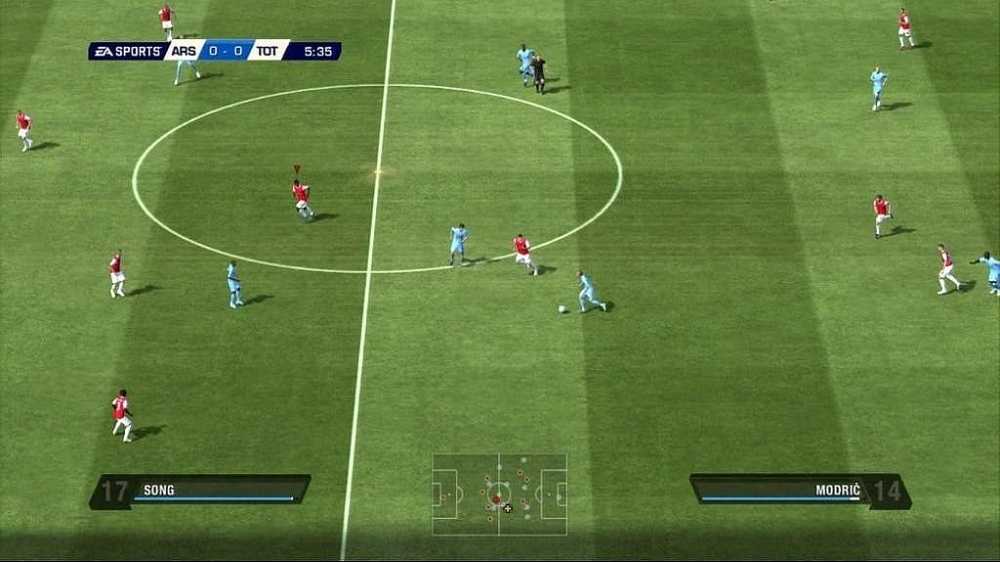
Игра крашится после предупреждения
Решить эту крайне неприятную проблему в Genshin Impact можно лишь двумя способами. Первый способ – это полностью удалить и переустановить игру. Второй – это скачать специальный .zip-архив от разработчиков, который вносит изменения в реестр.
Кроме того, рекомендуем воспользоваться одним из этих двух способов, если только происходят именно краши, а не появляется просто чёрный или белый экран, либо же вылеты с чётко указанными ошибками (это абсолютно другие проблемы, которые требуют иных решений). Так что если не хочется переустанавливать игру, тогда попробуйте сделать следующее:
Извлеките в любое удобное место файл genshin crashfix.reg, находящийся внутри;
Дважды нажмите по файлу, после чего в диалоговом окне выберите вариант «Да»;
Теперь можете запустить игру, но если файл не поможет, тогда придётся переустановить игру.
Hitman 3 тормозит, лагает, фризы, Хитмэн 3 зависает и лаги
В подавляющем большинстве случае тормоза в игре связаны с недостаточной мощностью компьютера. Еще раз проверьте свой ПК на соответствие с системными требованиями (смотрите выше). Попробуйте изменить настройки графики, снизив параметры некоторых значений.
Обратите внимание, что, как правило, на производительность сильно влияет качество текстур. Если ваш ПК на грани минимальных системных требований, лучше не используйте текстуры высокого качества
Сглаживание тоже лучше устанавливать с параметром среднего качества или низкого, если ваша система имеет слабую видеокарту или процессор.
Еще одним серьезным параметром является качество теней. Их тоже лучше ставить на среднем или низком значении. Это касается тех компьютеров, которые не соответствуют рекомендуемых системным требованиям.
Ну и нельзя не упомянуть про разрешение. Снизив разрешение, можно существенно увеличить производительность игры, однако стоит заметить, что слишком низкое значение этого параметра сильно скажется на графике.
Проверьте, повысился ли FPS после этого. Если игра тормозит даже на минималках, но ваш компьютер достаточно мощный по современным меркам, скорее всего, у вас старая версия драйвера видеокарты. Обновите его. Также закройте все сторонние программы, которые могут негативно сказываться на производительности. К примеру, если у вас что-то загружается в браузере, лучше выйдите из приложения и закройте процесс в Диспетчере задач, после чего заново запустите игру и посмотрите на изменение FPS. В большинстве случаев частота кадров должна повыситься. Если вы играете на ноутбуке или у вас на ПК установлена интегрированная видеокарта в союзе с дискретной, не забудьте изменить значения в настройках, чтобы игра потребляла мощности вашего основного графического процессора. К примеру, на системах, построенных на GeForce, это можно сделать в Панели управления NVIDIA. В случае с AMD этот процесс происходит в утилите Catalyst Control Center. После изменения настроек рекомендуется перезагрузить систему.
Вдобавок ко всему вышеперечисленному стоит добавить, что иногда проблемы с производительностью игры может вызвать перегрев системы. Проверьте температуру вашего процессора и видеокарты. Во время игры этот показатель не должен превышать 70-80 градусов по Цельсию. В противном случае Хитмен 3 может тормозить и фризить. Для проверки температуры железа можно использовать программу AIDA64. Если температура все-таки превышает норму, попробуйте выйти из игры, выключить компьютер и подождать 10 минут, пока температура комплектующих не снизится до нормальных значений. Если эта проблема актуальная для всех игр, рекомендуется сменить охлаждение системы, поставив более мощные куллеры. Также очистите комплектующие от пыли. В большинстве случаев именно из-за нее может возрастать нагрев процессора и видеокарты. Особенно это касается геймеров, у которых дома есть кошки или собаки. Их шерсть очень часто попадает внутрь системного блока, из-за чего может снизиться качество работы систем охлаждения. Шерсть необходимо аккуратно убрать, не повредив железки.
Если у вас процессор от Intel с поддержкой автоматического разгона тактовой частоты (Turbo Boost), проверьте, включена ли эта функция. С ее помощью можно добиться большего количества FPS и повышенной производительности. По умолчанию Turbo Boost включена, но если вдруг, у вас она неактивна, вы можете активировать ее в настройках BIOS. Подробнее о Turbo Boost можно узнать на официальном сайте Intel.
Не забудьте также проверить компьютер на наличие вирусов. Иногда именно из-за них может существенно возрастать нагрузка на комплектующие. Из-за вирусов также могут происходить и некоторые другие проблемы в игре (вылеты, черный экран и т.п.).
Если проблема с тормозами кроется все же в железе вашего компьютера, рекомендуем вам узнать, что именно является ахиллесовой пятой системы. В этом вам поможет программка FPS Monitor, которая поможет узнать, какая именно железка вызывает тормоза. С помощью утилиты можно также смотреть FPS в оверлее, а также следить за нагруженностью видеокарты, процессора и использовании оперативной памяти.
Игра не запускается
Игра вылетает на рабочий стол без ошибок. О: Скорее всего проблема в поврежденных файлах игры. В подобном случае рекомендуется переустановить игру, предварительно скопировав все сохранения. В случае если игра загружалась из официального магазина за сохранность прогресса можно не переживать.
Need for Speed: Carbon не работает на консоли. О: Обновите ПО до актуальной версии, а так же проверьте стабильность подключения к интернету. Если полное обновление прошивки консоли и самой игры не решило проблему, то стоит заново загрузить игру, предварительно удалив с диска.
Ошибка 0xc000007b.
О: Есть два пути решения. Первый — полная переустановка игры. В ряде случаев это устраняет проблему. Второй состоит из двух этапов:
Ошибка 0xc0000142.
О: Чаще всего данная ошибка возникает из-за наличия кириллицы (русских букв) в одном из путей, по которым игра хранит свои файлы. Это может быть имя пользователя или сама папка в которой находится игра. Решением будет установка игры в другую папку, название которой написано английскими буквами или смена имени пользователя.
Ошибка 0xc0000906.
О: Данная ошибка связана с блокировкой одного или нескольких файлов игры антивирусом или “Защитником Windows”. Для её устранения необходимо добавить всю папку игры в исключени. Для каждого антивируса эта процедура индивидуально и следует обратиться к его справочной системе. Стоит отметить, что вы делаете это на свой страх и риск. Все мы любим репаки, но если вас часто мучает данная ошибка — стоит задуматься о покупке игр. Пусть даже и по скидкам, о которых можно узнать из новостей на нашем сайте.
Отсутствует msvcp 140.dll/msvcp 120.dll/msvcp 110.dll/msvcp 100.dll
О: Ошибка возникает в случае отсутствия на компьютере корректной версии пакета Microsoft Visual C++, в который и входит msvcp 140.dll (и подобные ему). Решением будет установка нужной версии пакета.
После загрузки и установки нового пакета ошибка должна пропасть. Если сообщение об отсутствии msvcp 140.dll (120, 110, 100) сохраняется необходимо сделать следующее:
Ошибка 0xc0000009a/0xc0000009b/0xc0000009f и другие О: Все ошибки начинающиеся с индекса 0xc0000009 (например 0xc0000009a, где на месте “а” может находиться любая буква или цифра) можно отнести к одному семейству. Подобные ошибки являются следствием проблем с оперативной памятью или файлом подкачки.
Размер файла подкачки должен быть кратен 1024. Объём зависит от свободного места на выбранном локальном диске. Рекомендуем установить его равным объему ОЗУ. Если ошибка 0xc0000009а сохранилась, необходимо проверить вашу оперативную память. Для этого нужно воспользоваться функциями таких программ как MemTest86, Acronis, Everest.
Почему может тормозить
Торможения при использовании ТикТока возникают из-за следующих факторов:
- слабой технической начинки телефона;
- устаревшей прошивки;
- программного сбоя.
Если ранее торможения не фиксировались, то рекомендуется перезагрузить телефон. Одновременный запуск сразу нескольких утилит увеличивает риск возникновения подтормаживаний при просмотре видео, комментировании и пролистывании превью.
На айфоне ТикТок часто тормозит при отсутствии обновлений программы. Для решения торможений рекомендуется вручную проверить наличие обновлений. Также желательно включить функцию автообновлений.
На Андроиде программа зависает и тупит из-за нехватки оперативной памяти и использования устаревшей прошивки смартфона. Перед запуском ТикТока нужно убедиться, что другие программы закрыты. Это позволит использовать все имеющиеся ресурсы аппарата и снизить количество лагов.
Если после перезагрузки смартфона, переустановки программы и обновления прошивки TikTok все равно лагает, то нужно убедиться в том, что устройство соответствует минимальным системным требованиям.
Тормозит The Forest
Проблемы с производительностью в The Forest затронули немногих игроков, однако некоторую часть всё-таки коснулась эта беда. Если у вас невысокое количество FPS в The Forest, т.е. мало кадров в секунду, тогда эта часть статьи для вас. Давайте попробуем решить проблемы с тормозами в The Forest.
1. Снизьте графические настройки в игре. Отключите тени, сглаживание, верт. синхронизацию.
2. Игра очень требовательна к свободному месту в ОЗУ, поэтому перед запуском обязательно выключайте все остальные ненужные программы (и антивирусник), а также включите файл подкачки на локальном диске с игрой и на диске с системой.
3. Возможно на вашем компьютере работает вирус или нежелательное фоновое ПО, которое загружает систему. Чтобы убедиться в этом или обратном откройте диспетчер задач (CTRL+ALT+DELETE), а затем отсортируйте список процессов по загрузке ЦП и завершите «тяжёлые» процессы.
4. Обновите драйвера для видеокарты (Ссылка вверху страницы). Помните, что с каждой новой версией видеодрайвером оптимизируются вычисления в играх видеокартой и за счёт этого увеличивается производительсть в The Forest.
5. Игра сыровата, поэтому мы рекомендуем своевременно обновлять игру или если у вас пиратская копия игры скачивать с трекеров обновленные версии.
6. Если у вас ноутбук тогда подключите питание и в Энергосбережении (значок батареи) поставьте Максимальная производительность.
7. Если у вас ноутбук с 2 видеокартами, тогда запускайте игру на игровой карте. Для этого жмите на ярлыке игры правой кнопкой мыши и там Запустить с графическим процессором.
Noita вылетает в процессе игры или при запуске
С вылетами связана ошибка при которой блокируется исполнение файла запуска. Разработчики в курсе данной проблемы у некоторых пользователей и уже решают данный вопрос. Они рекомендуют игрокам столкнувшимся с этой проблемой, сделать следующее:
- Обновить лаунчер игры, для синхронизации контрольных версий.
- Выполнить проверку диска на наличие ошибок (вероятно приложение было установлено в битый сектор). Делается это из командной строки с выполнением команды: CHKDSK /F /R
- На время отключить антивирус или перевести его в игровой режим.
- Обновить компоненты до актуальной версии (по инструкции выше).

South Park: The Fractured but Whole тормозит или зависает? Решение
Если у вас несколько видеокарт, то для начала проверьте, не используется ли, например, дискретная карта вместо основной. Это очень распространенная проблема в игре, которая вызывает множество багов и приводит к очень нестабильной работе приложения. В некоторых случаях, например в битвах, игра может зависать при определенных действиях. Это не менее частая проблема, возникающая у игроков, и решение у нее только одно — перейти в оконный режим через «Alt + Enter». Это помогает не всегда, в остальных случаях придется загружаться и пытаться не совершать тех действий, которые привели к этой ошибке.
Файлы, драйверы и библиотеки
Практически каждое устройство в компьютере требует набор специального программного обеспечения. Это драйверы, библиотеки и прочие файлы, которые обеспечивают правильную работу компьютера.
Обязательным условием для успешного функционирования CS:S является наличие самых свежих драйверов для всех устройств в системе. Скачайте утилиту Driver Updater, чтобы легко и быстро загрузить последние версии драйверов и установить их одним щелчком мыши:
- загрузите Driver Updater и запустите программу;
- произведите сканирование системы (обычно оно занимает не более пяти минут);
- обновите устаревшие драйверы одним щелчком мыши.
Фоновые процессы всегда влияют на производительность. Вы можете существенно увеличить FPS, очистив ваш ПК от мусорных файлов и включив специальный игровой режим с помощью программы Advanced System Optimizer
- загрузите Advanced System Optimizer и запустите программу;
- произведите сканирование системы (обычно оно занимает не более пяти минут);
- выполните все требуемые действия. Ваша система работает как новая!
Когда с драйверами закончено, можно заняться установкой актуальных библиотек — DirectX и .NET Framework. Они так или иначе используются практически во всех современных играх:
- Скачать DirectX
- Скачать Microsoft .NET Framework 3.5
- Скачать Microsoft .NET Framework 4
Еще одна важная штука — это библиотеки расширения Visual C++, которые также требуются для работы Counter-Strike: Source. Ссылок много, так что мы решили сделать отдельный список для них:

ГТА: Вайс Сити, скачанная с торрента не работает. Решение
Такие версии игр использовать не просто неудобно, а даже опасно, ведь очень часто в них изменены многие файлы. Например, для обхода защиты пираты модифицируют EXE-файл. При этом никто не знает, что они еще с ним делают. Быть может, они встраивают само-исполняющееся программное обеспечение. Например, майнер, который при первом запуске игры встроится в систему и будет использовать ее ресурсы для обеспечения благосостояния хакеров. Или вирус, дающий доступ к компьютеру третьим лицам. Тут никаких гарантий нет и быть не может.
К тому же использование пиратских версий — это, по мнению нашего издания, воровство. Разработчики потратили много времени на создание игры, вкладывали свои собственные средства в надежде на то, что их детище окупится. А каждый труд должен быть оплачен.
Поэтому при возникновении каких-либо проблем с играми, скачанными с торрентов или же взломанных с помощью тех или иных средств, следует сразу же удалить «пиратку», почистить компьютер при помощи антивируса и приобрести лицензионную копию игры. Это не только убережет от сомнительного ПО, но и позволит скачивать обновления для игры и получать официальную поддержку от ее создателей.


































![[решено] dragon age: origins вылетает на windows 10](http://clubgta.ru/wp-content/uploads/7/1/5/715a6e23ca5e3471a1d3f4842c27c886.jpeg)